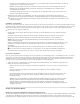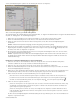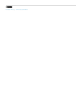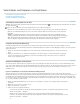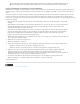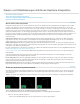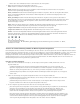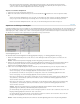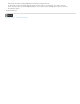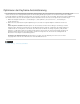Operation Manual
dem Geschwindigkeitsdiagramm optimieren Sie die Änderungsrate zwischen den Keyframes.
Wert- und Geschwindigkeitsdiagramme einer Effekteigenschaft
A. Keyframe-Marker B. Lautstärkediagramm mit unverändertem Wert C. Diagramm mit erhöhtem Wert D. Diagramm mit fallendem Wert E.
Keyframe F. Wertdiagramm G. Geschwindigkeitsdiagramm
1. Wählen Sie in einem Schnittfenster einen Clip mit einem Effekt aus, der die anzupassenden Keyframes enthält.
2. Klicken Sie im Effekteinstellungsfenster auf das Dreieck, um die Steuerelemente für den Effekt zu erweitern.
3. Klicken Sie dann auf das Dreieck neben dem Namen der Eigenschaft, um das Wert- und Geschwindigkeitsdiagramm
einzublenden.
Hinweis: Wurden keine Keyframes hinzugefügt, werden im Diagramm gerade Linien angezeigt.
4. (Optional) Um die Darstellung eines Diagramms zu vergrößern, wenn Sie das Auswahl- oder Zeichenstift-Werkzeug über die
Begrenzungslinie unterhalb des Diagramms halten. Wenn sich der Zeiger in einen Segmentzeiger
verwandelt, ziehen Sie
den Rand, um die Höhe des Diagramms zu vergrößern.
5. Mit dem Auswahl- oder Zeichenstift-Werkzeug können Sie einen Keyframe im Wertdiagramm nach oben oder unten ziehen,
um den Wert der Effekteigenschaft anzupassen.
Hinweis: Keyframes lassen sich im Wert- oder Geschwindigkeitsdiagramm weder nach links noch nach rechts ziehen, um
die aktuelle Zeit zu variieren. Ziehen Sie hierzu den Keyframe-Marker oberhalb des Diagramms mithilfe des Auswahl- oder
Zeichenstift-Werkzeugs.
Bearbeiten von Keyframe-Diagrammen in einem Schnittfenster
1. Stellen Sie sicher, dass in einem Schnittfenster mindestens ein Clip mit einem oder mehreren Effekten mit Keyframes
vorhanden ist. Wählen Sie diesen Clip und dann das Effekteinstellungsfenster aus.
2. Stellen Sie sicher, dass die Keyframes für den Clip oder die Spur in einem Schnittfenster sichtbar sind.
3. Klicken Sie im Effekteinstellungsfenster auf das Dreieck neben dem Steuerelement, das Sie anpassen möchten, um die Wert-
und Geschwindigkeitsdiagramme anzuzeigen.
4. Wählen Sie aus dem eingeblendeten Menü für Effekte, das hinter dem Namen des Clips oder der Spur angezeigt wird, die zu
bearbeitende Eigenschaft aus. Wenn dieses Menü nicht angezeigt wird, vergrößern Sie die Ansicht des Schnittfensters.
5. Führen Sie mit dem Auswahl- oder Zeichenstift-Werkzeug einen der folgenden Schritte aus:
Wenn Sie mehrere oder nicht aufeinander folgende Keyframes bearbeiten möchten, wählen Sie diese Keyframes aus.
Positionieren Sie das Auswahl- oder Zeichenstift-Werkzeug auf einem Keyframe oder einem Keyframe-Segment. Das
Auswahl- oder Zeichenstift-Werkzeug ändert sich in den Keyframe-Zeiger
oder den Keyframe-Segmentzeiger .
6. Führen Sie einen der folgenden Schritte aus:
Ziehen Sie einen Keyframe oder ein Segment nach oben oder unten, um den Wert zu ändern. Während Sie ziehen, zeigt
eine QuickInfo den aktuellen Wert an. Wenn keine Keyframes vorhanden sind, wird durch das Ziehen der Wert für den
ganzen Clip bzw. die ganze Spur geändert.
Ziehen Sie einen Keyframe nach links oder rechts, um die Zeitposition des Keyframes zu ändern. Während Sie ziehen,
zeigt eine QuickInfo die aktuelle Zeit an. Wenn Sie einen Keyframe auf einen anderen Keyframe verschieben, ersetzt der
neue Keyframe den alten.
Die Wert- und Geschwindigkeitsdiagramme im Effekteinstellungsfenster zeigen Änderungen an, die in einem Schnittfenster an
Keyframes vorgenommen werden.
Verwandte Hilfethemen